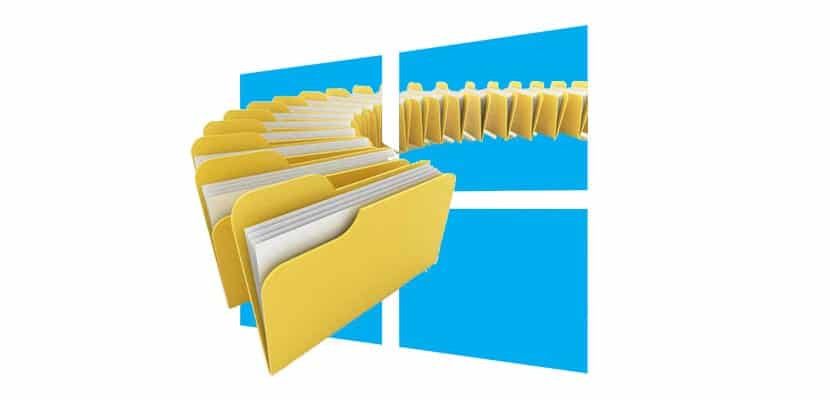
વિંડોઝમાં આપણી પાસે છે ફોલ્ડરોમાં શોધો તે ફાઇલો શોધવા માટે કે જે અમને ગમતી હોય તેના કરતા વધુ જગ્યા લે છે. શું થાય છે કે ચોક્કસ શોધ માટે લાક્ષણિકતાઓમાં થોડો ટૂંકા હોઈ શકે છે, તેથી આપણે આપણા પીસી પરની તે બધી હાર્ડ ડ્રાઇવ્સ પરની બધી જગ્યાઓનું સંચાલન કરવા માટે વિકલ્પોની શોધ કરવી પડશે.
એવા પ્રોગ્રામ્સ છે જે આ કાર્ય માટે સંપૂર્ણ રૂપે યોગ્ય છે અને તે છે ફોલ્ડરના કદની ગણતરી કરવાની ક્ષમતા તેને ઝડપી રીતે બતાવવા માટે. વિંડોઝની જેમ આપણે તેના ફોલ્ડર્સનું કદ જાણવા માટે વ્યક્તિગત રૂપે પસંદ કરવું આવશ્યક છે, આપણે નીચે ભલામણ કરેલા પ્રોગ્રામ કાર્ય માટે યોગ્ય છે.
વિન્ડોઝ 10 માં બધા ફોલ્ડર્સના કદને કેવી રીતે જાણવું
- આપણે જે કરવાનું છે તે પ્રથમ વસ્તુ છે ફોલ્ડર સાઇઝ એક્સપ્લોરર ડાઉનલોડ કરો અહીંથી. તે એક નિ freeશુલ્ક એપ્લિકેશન છે જે ખૂબ ઉપયોગમાં લેવાયેલી જગ્યાવાળા તે ફોલ્ડર્સ ક્યાં સ્થિત છે તે શોધવા માટે ખૂબ સારી રીતે કાર્ય કરે છે
- પછી ઝિપ ફાઇલને અનઝિપ કરો, અમે ફોલ્ડરસાઇઝએક્સપ્લોરરમિસી ચલાવીએ છીએ અને પ્રોગ્રામ ઇન્સ્ટોલ કરીએ છીએ
- અમે તેને પ્રારંભ કરીએ છીએ અને અમારી પાસે મુખ્ય સ્ક્રીન હશે "આ ટીમ"

- અહીંથી આપણી પાસે રહેશે બધા નિયંત્રણ કેટલીક હાર્ડ ડ્રાઈવોનું પરીક્ષણ કરવા માટે. અમે સી પર બે ક્લિક્સ કરીએ છીએ:
- સમગ્ર યુનિટને સ્કેન કરવામાં થોડો સમય લાગશે દરેક ફોલ્ડરનું કદ નક્કી કરો. એકવાર આ થઈ જાય, પછી આપણે સૌથી મોટા કદવાળા ફોલ્ડર્સને નક્કી કરવા માટે "કદ" જેવા વિવિધ વિકલ્પો પર ક્લિક કરી શકીએ છીએ
- યોગ્ય ક્રિયાઓ કરવા માટે કયા ફોલ્ડર્સમાં સૌથી વધુ જગ્યા છે તે તમે ઝડપથી શોધી શકો છો
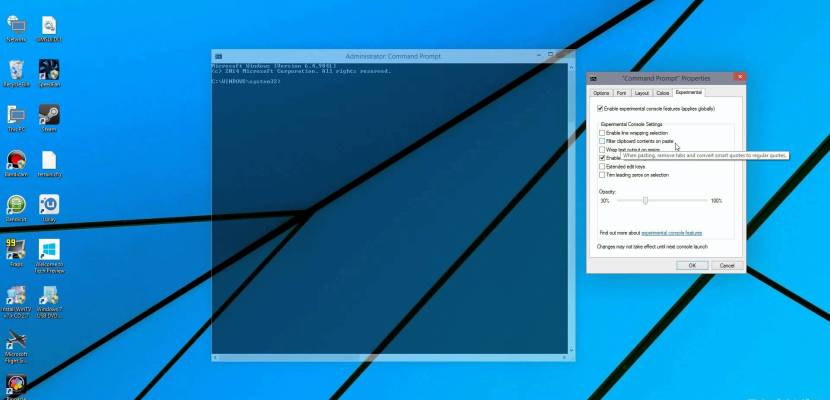
ફોલ્ડર સાઇઝ એક્સપ્લોરર એ ખૂબ આગ્રહણીય એપ્લિકેશન છે જે હું તેનો ઉપયોગ વર્ષોથી કરું છું મોટી સમસ્યાઓ વિના. તમારી પાસે બાઇટ્સ, કિલોબાઇટ્સ, મેગાબાઇટ્સ અથવા મેગાબાઇટ્સમાં કદ પ્રદર્શિત કરવાનો વિકલ્પ છે. તે બધી હાર્ડ ડ્રાઇવ્સ સાથે વ્યવહાર કરવા માટે તે એક સંપૂર્ણ એપ્લિકેશન છે કે જે ફોલ્ડર્સ બધી જગ્યા લે છે તે ઝડપથી શોધવા માટે.
ઉત્તમ કાર્યક્રમ, ખૂબ ઉપયોગી !!!
ખૂબ જ સારો પ્રોગ્રામ !! આભાર!